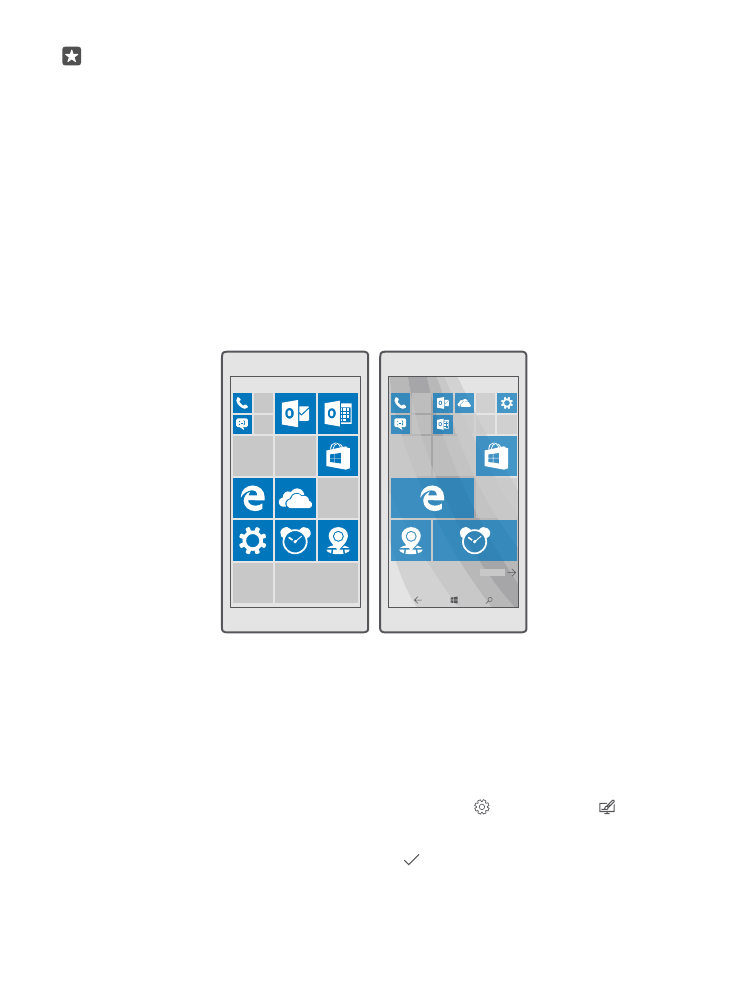
Bașlangıç ekranını kișiselleștirme
Kendinize özel bașlangıç ekranı olușturun; arka plan fotoğrafı seçin, favori uygulamalarınızı ve
daha birçok öğeyi bașlangıç ekranına sabitleyin. Canlı kutucuklarla haberler, hava durumu,
finans ve daha fazlası üzerine güncellemeleri, uygulamanın kendisini açmadan başlangıç
ekranınızda anında görebilirsiniz.
Arka plan fotoğrafı ekleme
1. Parmağınızı ekranın üst kısmından aşağıya doğru çekin ve Tüm ayarlar >
Kişiselleştirme > Başlangıç öğesine dokunun.
2. Arka plan ayarını Resimlerim olarak değiştirin ve Gözat öğesine dokunun.
3. Fotoğrafa dokunup, istediğiniz şekilde kırpın ve simgesine dokunun.
© 2016 Microsoft Mobile. Tüm hakları saklıdır.
35
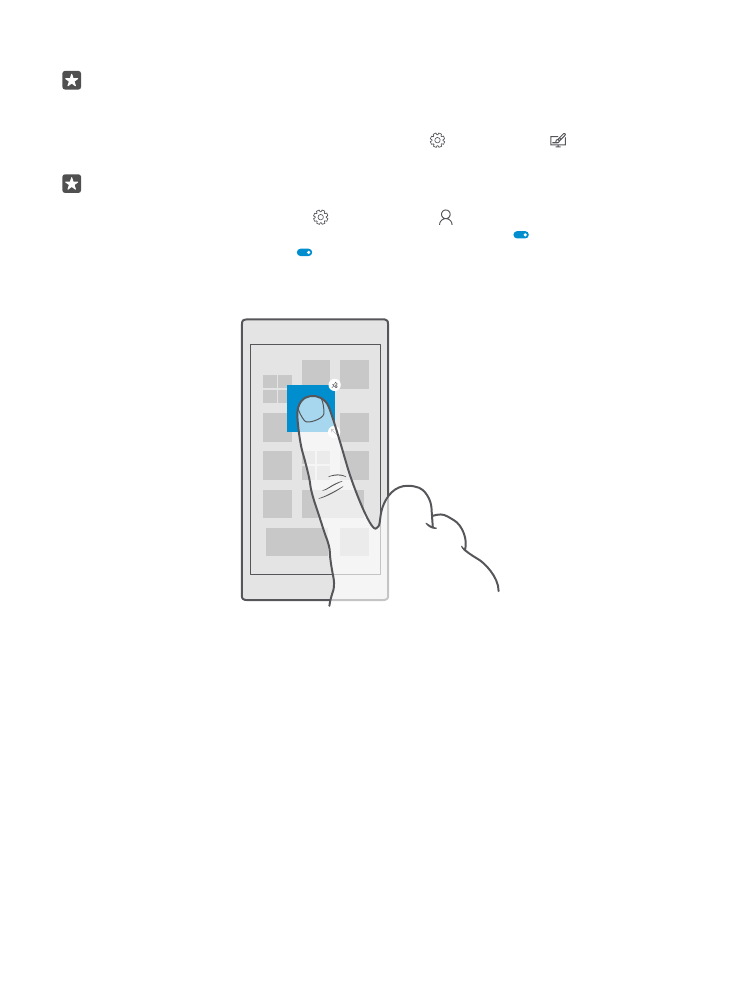
4. Stil seç ayarını Kutucuk resmi veya Tam ekran resmi olarak değiştirin.
İpucu: Stil ayarını Tam ekran resmi olarak değiştirdiyseniz, kutucukların saydamlığını
değiştirebilirsiniz. Yalnızca Kutucuk saydamlığı kaydırıcısını sürükleyin.
Kutucuk rengini değiştirme
Parmağınızı ekranın üst kısmından aşağıya doğru çekip Tüm ayarlar > Kişiselleştirme >
Renkler seçeneğine ve bir renge dokunun.
İpucu: Telefonunuzda bir Microsoft hesabı varsa, renk şemanız, arka planınız ve diğer
ayarlarınızı tüm Windows cihazlarınız arasında paylaşabilirsiniz. Parmağınızı ekranın üst
kısmından aşağıya doğru çekip Tüm ayarlar > Hesaplar > Ayarlarınızı
eşitleyin öğesine dokunun ve Eşitleme ayarları ayarını Açık olarak değiştirin. Daha
sonra Tema seçeneğini Açık olarak değiştirin.
Kutucuğu tașıma
Kutucuğa dokunup bekleyin, yeni konuma sürükleyip bırakın ve ekrana dokunun.
Kutucuğu yeniden boyutlandırma veya ayırma
Yeniden boyutlandırmak için, kutucuğa dokunup bekleyin ve ok öğesine dokunun.
Kutucuklar küçük, orta veya geniș boyutlu olabilir. Kutucuk ne kadar büyük olursa, o kadar
fazla bilgiyi görüntüleyebilir.
© 2016 Microsoft Mobile. Tüm hakları saklıdır.
36
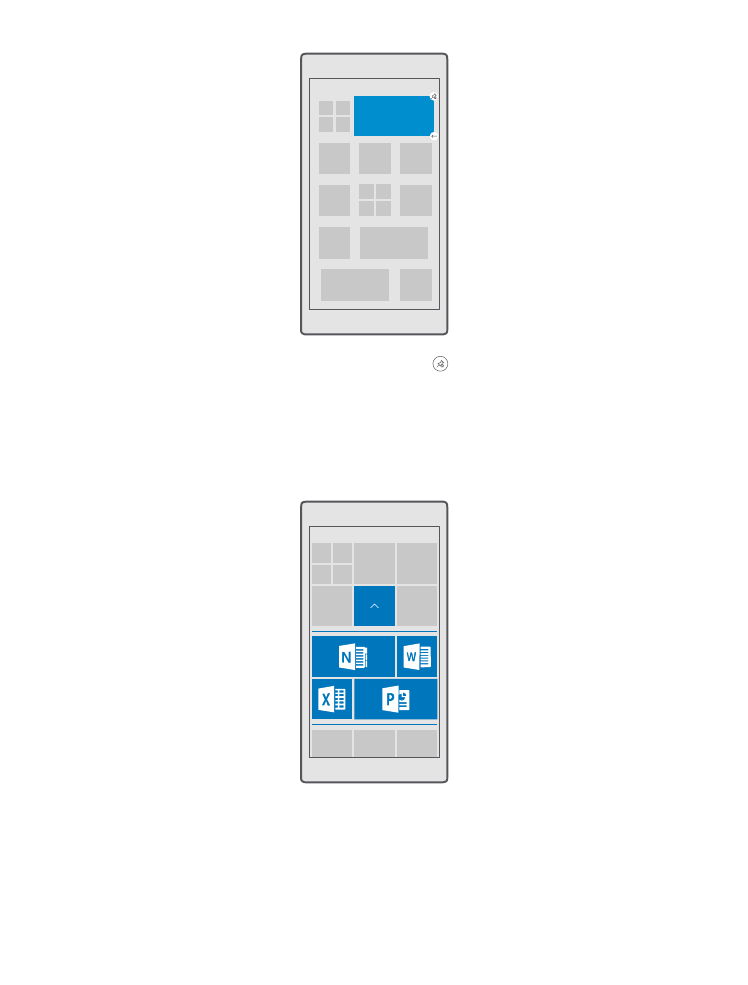
Kutucuğu ayırmak için, kutucuğa dokunup bekleyin ve simgesine dokunun. Kutucuklar
uygulamalarınıza kısayollardır. Bir kutucuğu kaldırırsanız uygulama telefonunuzdan silinmez.
Öğeleri klasörlerin içinde toplayın
Öğeye dokunup bekleyin, öğeyi birlikte gruplamak istediğiniz kutucuğun veya klasörün üstüne
sürükleyip bırakın. Klasördeki bir uygulamayı açmak için, önce klasöre, ardından istediğiniz
uygulamaya dokunun. Klasörün adını değiștirmek için isme dokunun ve basılı tutun ve
istediğiniz ismi yazın. Bir klasörü kaldırmak için içindeki öğeleri ayırın.
Uygulamayı iğneleme
Ekranı sola doğru çekip uygulamalar menüsüne gidin, uygulamaya dokunup bekleyin ve
Başlangıç ekranına sabitle öğesine dokunun.
© 2016 Microsoft Mobile. Tüm hakları saklıdır.
37
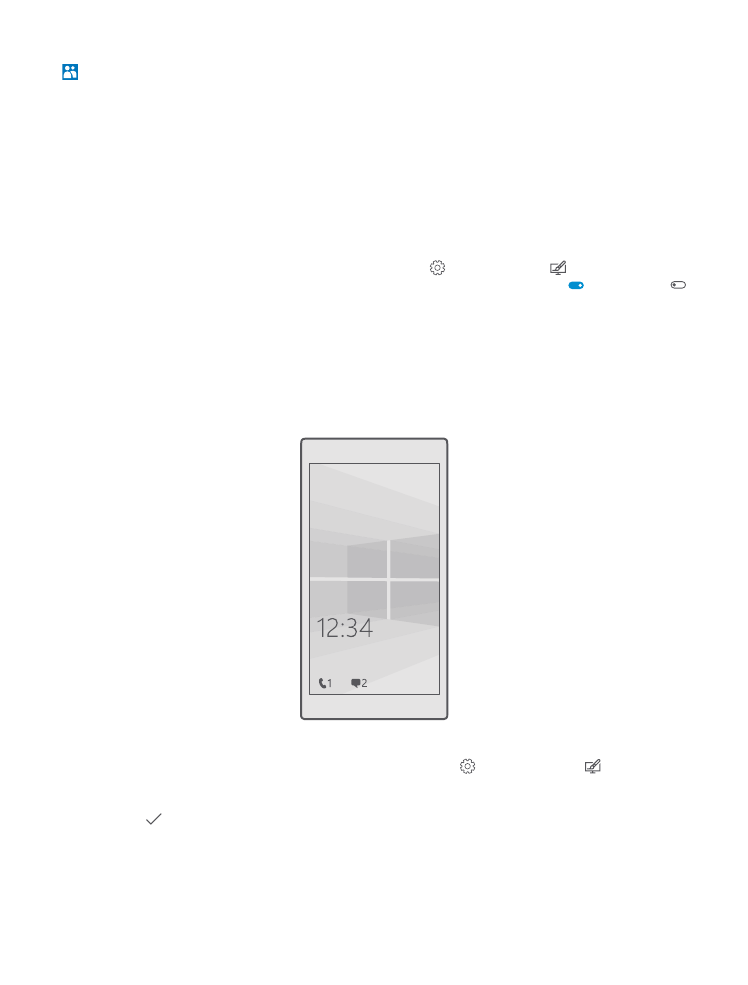
Kartvizit sabitleme
Kişiler seçeneğine dokunun, kartvizite dokunup bekleyin ve Başlangıç ekranına sabitle
seçeneğine dokunun.
Kişileri sabitlediğinizde, besleme güncellemeleri kutucuk üzerinde gösterilir ve kişileri
doğrudan başlangıç ekranından arayabilirsiniz.